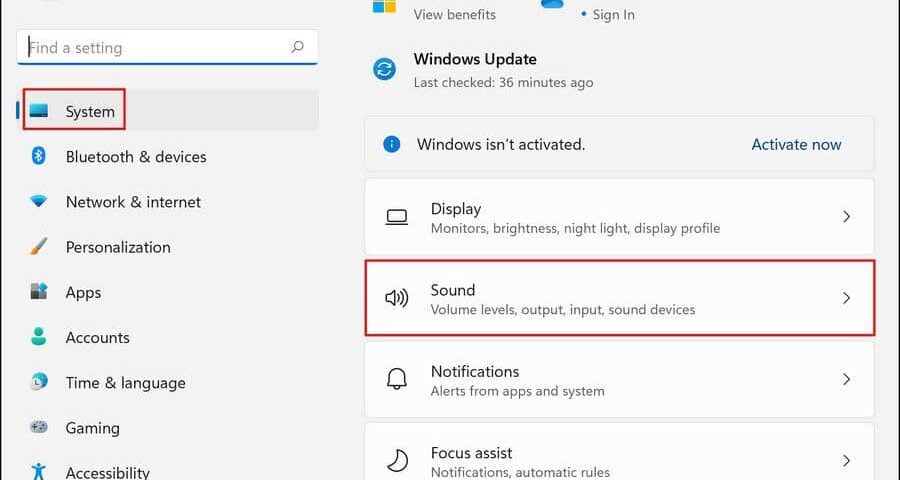Para aquellos que no les gusta el audio débil o son aficionados a sentir la resonancia en su cuerpo en lugar de sólo escuchar la música a través de sus oídos, es definitivamente importante poder ajustar los bajos en su dispositivo Windows.
En esta guía, te guiaremos a través de los pasos para hacerlo en detalle. Los métodos de esta guía funcionan tanto para usuarios de Windows 10 como de Windows 11.
1. Cómo ajustar los bajos en Windows a través de la función de audio mejorado
Una de las formas más sencillas de ajustar los bajos y casi todas las demás funciones de sonido avanzadas, como la corrección de la sala y la ecualización de la sonoridad, es a través de la Configuración de Windows. Al igual que las versiones anteriores de Windows, Microsoft ha incluido una sección dedicada al sonido en la Configuración de Windows 11.
Para la demostración, vamos a utilizar Windows 11 para habilitar la función de audio mejorado para aumentar los bajos, pero los pasos son seguros para ser seguido por los usuarios de Windows 10 también.
Siga estos pasos para proceder:
- Pulsa a la vez Win + I para abrir la Configuración de Windows.
- En la ventana de Configuración, dirígete a Sistema > Sonido.
- Dirígete a la sección Salida y haz clic en Altavoces.
- Activa la opción de mejorar el audio en la sección de configuración de la salida.
- A continuación, haz clic en la opción Avanzada justo debajo de Mejorar audio. Esto debería lanzar un diálogo de Propiedades de los altavoces.
- Marca la opción de Gestión de Graves .
- Haz clic en Aplicar > Aceptar para guardar los cambios.
Esto debería aumentar los graves en tu dispositivo. Si quieres desactivar la opción de gestión de graves en el futuro, puedes desactivar directamente la función de audio mejorado o desmarcar la opción de refuerzo de graves siguiendo los pasos que hemos mencionado anteriormente.
Ten en cuenta, sin embargo, que al desactivar la función de audio mejorado se desactivarán automáticamente todas las demás funciones de audio que ofrece, como la corrección de sala.
2. Cómo ajustar los graves en Windows a través del Panel de Control
Otra forma de ajustar los graves en Windows es a través del Panel de Control. El resultado de este método es casi el mismo que el que acabamos de comentar anteriormente, pero los pasos varían.
Así es como puedes usar el Panel de Control para ajustar los bajos:
- Escribe Panel de control en la búsqueda de Windows y haz clic en Abrir.
- En la siguiente ventana, haz clic en Hardware y sonido.
- Dirígete a la sección de Sonido y haz clic en Administrar dispositivos de audio. Esto lanzará un diálogo de Sonido.
- En la pestaña Reproducción, seleccione su fuente de audio preferida y haga clic en el botón Propiedades.
- Ve a la pestaña de Mejoras y marca/desmarca la opción de Gestión de Graves según tus preferencias.
- Haz clic en Aplicar > Aceptar para guardar los cambios.
Si utilizas el Reproductor de Windows Media para reproducir tus archivos de audio o vídeo, entonces puedes ajustar la configuración de los graves en esa aplicación específicamente. Este método es ideal para aquellos que utilizan el Reproductor de Windows Media como su reproductor de audio/vídeo por defecto.
Sigue estos pasos para proceder:
- Abre el reproductor de Windows Media y en el modo de reproducción en curso, haz clic con el botón derecho del ratón en cualquier lugar de la pantalla.
- Selecciona Mejoras > Efectos SRS WOW.
- Activa/desactiva Trubass y comprueba si los graves se han ajustado según tus necesidades.
4. Asegúrese de tener los controladores adecuados para reproducir los bajos
Los controladores instalados en tu sistema operativo sirven de puente de conexión entre el sistema y el hardware.
Para asegurarte de que los controladores funcionan como se supone que deben hacerlo, te recomendamos que descargues los controladores del sitio web oficial de tu fabricante.
Para ello, visite el sitio web del fabricante, busque la última versión del controlador (controlador de la tarjeta de sonido, en este caso) y descárguela según su versión de Windows (32 o 64 bits).
Una vez descargado el controlador, instálalo en tu sistema siguiendo las indicaciones que aparecen en pantalla. Una vez descargado, puede reiniciar su PC y probar el controlador.
También debes asegurarte de que los controladores instalados en tu ordenador estén siempre actualizados. Los controladores desactualizados suelen ser propensos a sufrir problemas de corrupción y pueden resultar fácilmente incompatibles con el sistema.
Puede encontrar las últimas actualizaciones disponibles para sus controladores en la sección de actualizaciones opcionales de Windows Updates. Simplemente dirígete a Configuración de Windows > Actualizaciones y seguridad > Actualizaciones de Windows. Haga clic en Actualizaciones opcionales e instale las actualizaciones pendientes que puedan estar disponibles.
También puedes utilizar el Administrador de dispositivos para reinstalar y actualizar los controladores.
5. Utilice software de terceros
Aunque Windows ofrece formas razonables de ajustar los bajos de tu dispositivo, puedes probar a utilizar software de terceros si quieres hacer algunos cambios de nivel avanzado. Aquí tienes algunos de los programas de terceros más famosos para ajustar los bajos:
Si buscas un programa con una interfaz sencilla y algunas funciones básicas, FX Sound es una buena opción. Sin embargo, para funciones adicionales como filtros y frecuencias editables, puedes considerar el uso de Equalizer APO y Bass Treble Booster.
Las tres herramientas se pueden descargar y utilizar gratuitamente en Windows. Simplemente dirígete a la página web oficial y descarga el archivo adecuado según tu versión de Windows.
También puedes considerar la posibilidad de adquirir un buen subwoofer si tus altavoces habituales no son capaces de soportar las pistas con muchos graves. Si no te gustan los altavoces y prefieres unos auriculares inalámbricos con graves potentes, echa un vistazo a nuestro análisis detallado de los Tranya T10.
Escucha la música con el cuerpo y el oído
Los métodos mencionados anteriormente deberían ayudarte a ajustar los graves en tu dispositivo Windows en pocos minutos. Aquí, también es importante señalar que, al contrario de la creencia popular, los graves no dañan tu oído. El pequeño diafragma de tu oído responde adecuadamente a las frecuencias más altas, pero como no es lo suficientemente grande, los graves no le afectan.
Leer siguiente
Sobre el autor